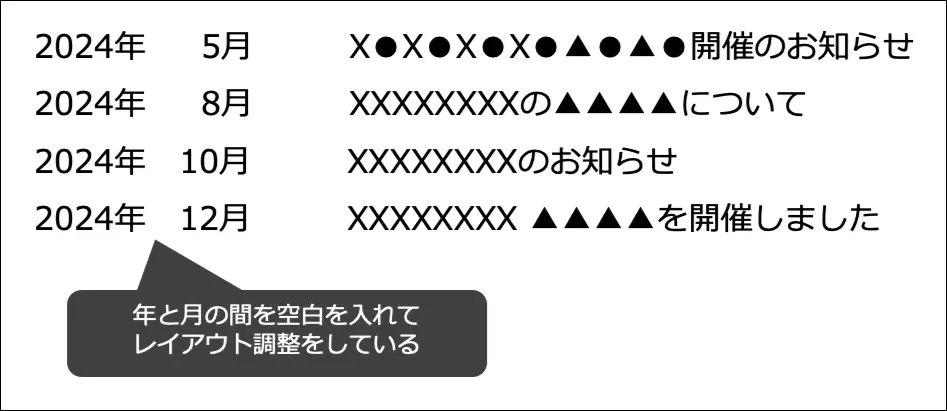文書構造を意識した原稿作成
文書構造とは
文書構造とは、情報を「見出し」「本文」「箇条書き」など役割ごとに整理し、適切な階層構造にしたものです。 文書構造を意識すると、見た目がわかりやすくなるだけでなく、スクリーンリーダーなどの支援技術が文書を正しく解釈できるようになります。
文書構造をもたない文章の例
ただの「テキスト」状態では、文章の役割は原稿を書いた人にしかわからない。
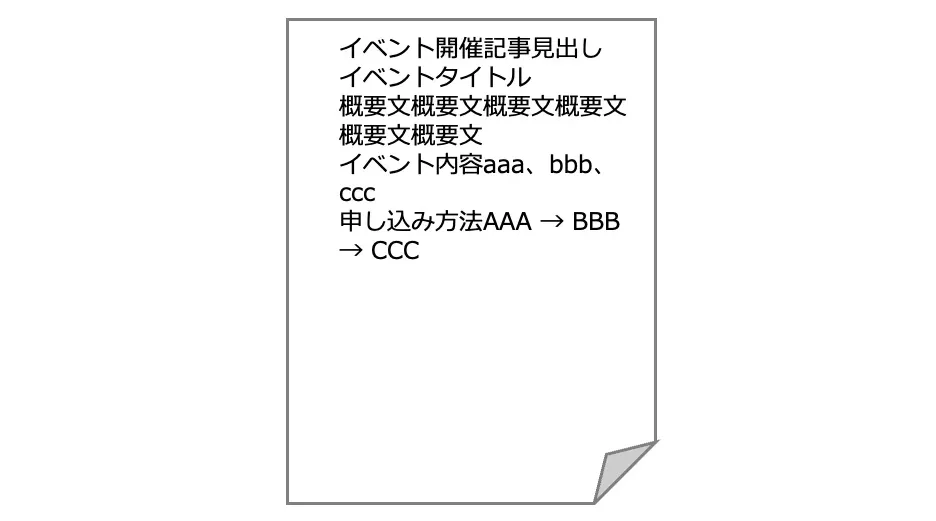
適切な文書構造の文章の例
図左: テキストに文章としての役割を持たせた状態(文章の役割)
図右: 文章としての役割をHTMLタグで紐づけた状態(文書の階層構造)
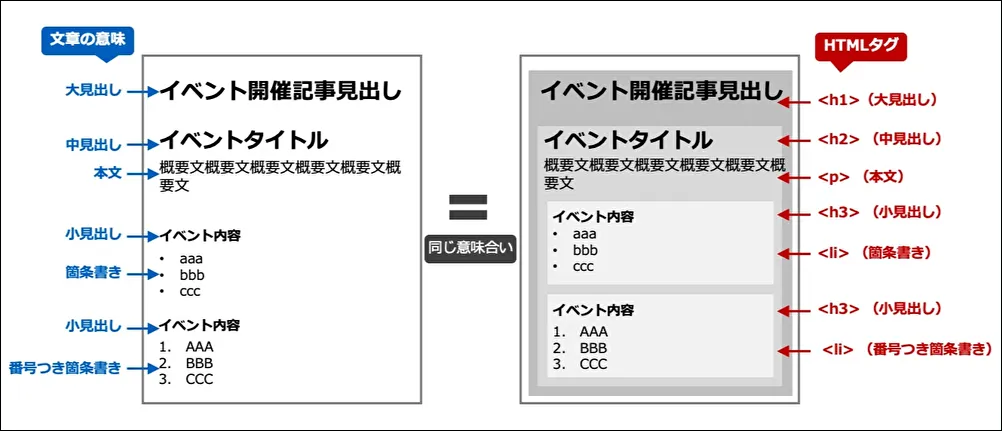
文書構造を意識した原稿作成のポイント
文書構造を意識した原稿作成を行うには、以下のポイントを注意して原稿を作成します。
1.内容がわかる記事タイトル、ページタイトルをつける
- 記事タイトルやページタイトルは、そのページの大見出し(h1)にあたる大事な文字列です。タイトルを読むだけで、記事の内容やページ内容の主題がわかるタイトルをつけてください。
- 記事タイトルやページタイトルは、検索エンジンの検索結果などにも表示されるため、長すぎるタイトルは控えてください。(最大文字数の目安:日本語で40文字程度。)
- 他のページと混同されないユニークな記事タイトルやページタイトルをつけてください。
2.見出しの構造と順番を意識する
- ユーザーが読みやすいように、大見出し(h1)、中見出し(h2)、小見出し(h3)などを意識して文章を構成します。(見出しはhtmlではh6まで設定できます。)
- 見出しは順番を飛ばしてはいけません。大見出し(h1)の次に小見出し(h3)がきたり、大見出し(h1)の前に小見出し(h3)がくるのは非推奨です。
- 文字の大きさだけで情報の重要度を表現した場合は、スクリーンリーダーなど支援技術やコンピューターでは、その重要度を認識できません。
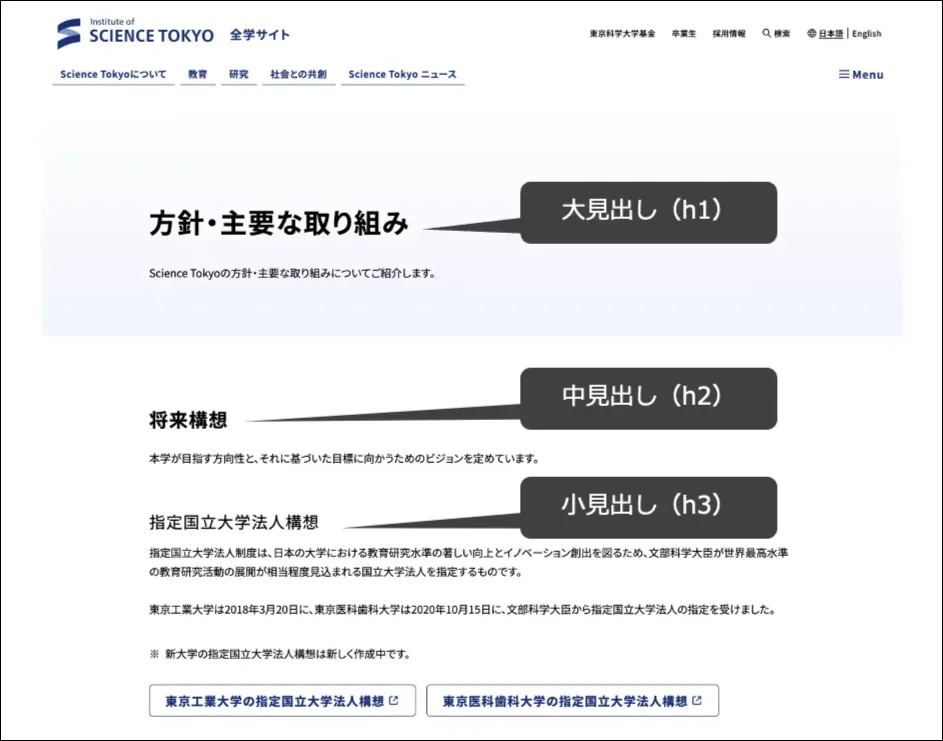
3.リスト(箇条書き)を意識する
webサイト上では、「・」「●」のテキストを用いて、リスト風に表現することはできません。
- 2つ以上の項目を扱う場合は、「・◯◯」「・△△」のようにリスト(箇条書き)を利用してください。
- 手順や流れなど順番を扱う場合は、「1. ◯◯」「2. △△」のように番号つきのリスト(箇条書き)を利用してください。
- 原稿作成時はリスト(箇条書き)部分がわかるように、箇条書き機能などを利用して作成してください。
※やむを得ず原稿で箇条書きが使用できない場合、Webサイト上ではリスト(箇条書き機能)を利用して制作します。
4.装飾的な表現として●や■など用いて表現しない
原稿で●などの記号が見出しなどで装飾的に使われている場合は、Webサイトでは、●などを用いずに箇条書きなどの適切な機能で制作します。( ●を「くろまる」と読ませたい場合など、記号本来の意味で使う場合は問題ありません。)
見出しなどを含めて、●や■などの記号を用いての表現は、webサイト上では使用できません。(スクリーンリーダーなどの支援技術で「くろまる」などと読み上げられることを回避するため。)
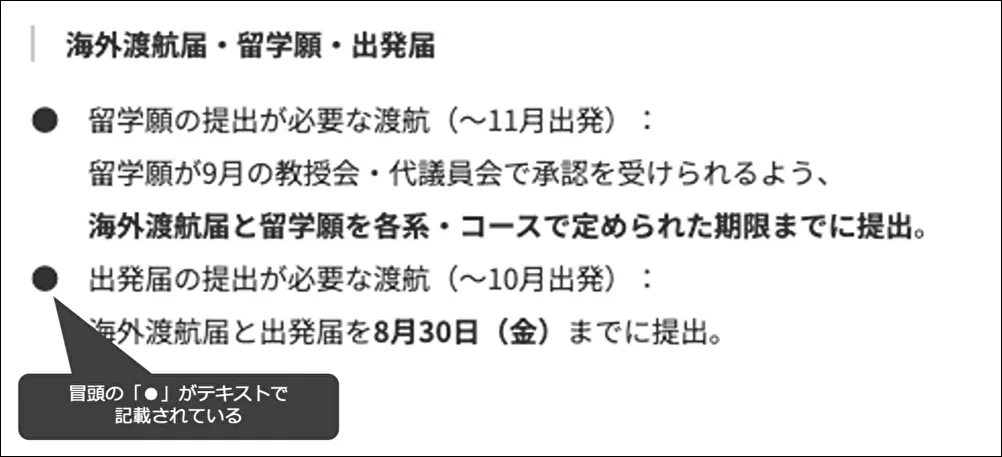
5.空白(スペースキー)や記号で見た目を整えない
- Webサイト上では、スペースキーの空白や記号を見た目を整えるために使用しないでください。スクリーンリーダーなどの支援技術で空白は「ブランク」などと読まれる場合があります。
- 「北海道」を空白をいれて「北 海 道」とした場合、スクリーンリーダーなどの支援技術で読み上げた場合に「北 海 道(きた うみ みち)」といった読み上げがされてしまう可能性があり、本来伝えたい情報とは異なってしまう可能性があります。
- 原稿で空白を用いて見た目を整えていた場合、Webサイト上では見た目を調整していた空白は削除して制作します。